UsbHub3.sys je výchozí soubor ovladače pro zařízení USB Hub
- Chyba UsbHub3.sys se zobrazí jako modrá obrazovka smrti a zabrání přístupu k dalším funkcím počítače.
- Tato chyba se často zobrazí, když jsou poškozené systémové soubory nebo ovladače zastaralé.
- Jako alternativu k řešení potíží můžete zkusit aktualizovat ovladače zařízení a spustit kontrolu disku.
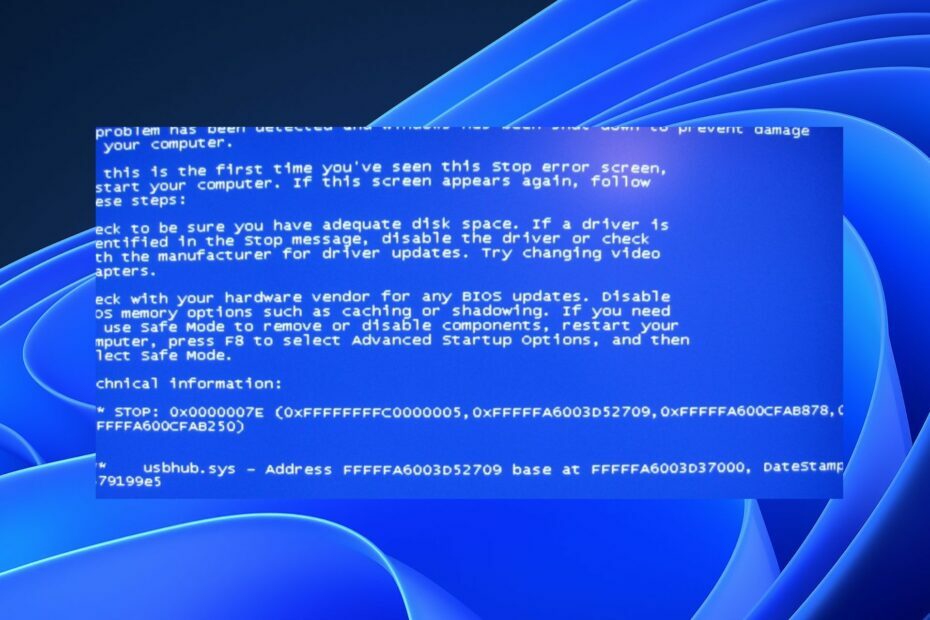
XINSTALUJTE KLIKNUTÍM NA STAŽENÍ SOUBORU
Fortect je nástroj, který kontroluje, zda váš operační systém Windows neobsahuje špatné nebo poškozené systémové soubory. Po nalezení může tyto verze nahradit novou verzí ze svého úložiště s původními systémovými soubory Windows. Tak obnoví váš systém do plně funkčního stavu. Zde je návod, jak to udělat ve 3 jednoduchých krocích:
- Stáhněte a nainstalujte Fortect na vašem PC.
- Spusťte nástroj a Spusťte skenování najít poškozené soubory, které způsobují problémy.
- Klikněte pravým tlačítkem na Spusťte opravu opravit problémy ovlivňující zabezpečení a výkon vašeho počítače.
- Fortect byl stažen uživatelem 0 čtenáři tento měsíc.
UsbHub3.sys je soubor ovladače Windows, ale někdy může způsobit problémy, které mohou vést k chybám modré obrazovky na PC. To může být způsobeno mnoha problémy ovlivňujícími soubor, které vedly k chybě UsbHub3.sys. Naštěstí tato příručka probere příčiny a možné opravy chyby.
Dále můžete zkontrolovat hlavní příčiny BSOD a vše, co potřebujete vědět o opravě.
Co způsobuje chybu UsbHub3.sys?
Zde jsou některé významné faktory, které mohou způsobit, že se na vašem počítači objeví chyba BSoD UsbHub3.sys:
- Poškozené systémové soubory – Pokud je systémové soubory jsou poškozené, mohou infikovat další soubory s ovladači zařízení, což má za následek poškození nebo viry kontaminované UsbHub3.sys.
- Konflikt s antivirovými programy – Antivirový software může zasahovat do činností souborů ovladačů na vašem PC nebo je označit za hrozby pro systém.
- Zastaralé nebo konfliktní ovladače zařízení – Když nainstalujete a ovladač není kompatibilní s vaším systémem může ovlivnit ostatní ovladače běžící na vašem PC.
- Problémy s hardwarem – K chybě může dojít po instalaci nového hardwaru nebo softwaru, jako je například aktualizace systému Windows do počítače.
Přesto můžete chybu UsbHub3.sys opravit podle následujících kroků.
Jak mohu opravit chybu UsbHub3.sys?
Než budete pokračovat v jakýchkoli pokročilých krocích pro odstraňování problémů, projděte si následující:
- Vypněte aplikace na pozadí běžící na vašem PC.
- Dočasně deaktivujte antivirový software.
- Restartujte systém Windows v nouzovém režimu a zkontrolujte, zda se neobjevila chyba UsbHub3.sys.
Pokud nemůžete chybu vyřešit, vyzkoušejte následující kroky:
1. Spusťte skenování SFC a DISM
- Klikněte levým tlačítkem na Start tlačítko, typ Příkazový řádek, a klikněte na Spustit jako administrátor volba.
- Klikněte Ano na Řízení uživatelských účtů (UAC) výzva.
- Zadejte následující a stiskněte Vstupte:
sfc /scannow
- Zadejte následující příkazy a stiskněte Vstupte:
DISM /Online /Cleanup-Image /RestoreHealth
- Restartujte počítač a zkontrolujte, zda chyba přetrvává.
Spuštění kontroly SFC zjistí a opraví poškozené systémové soubory. Kontrola DISM obnoví stav disku. Šek jak opravit možnost spuštění jako správce, pokud nefunguje na vašem PC.
- Klikněte levým tlačítkem na Start tlačítko, typ Příkazový řádeka klikněte na Spustit jako administrátor volba.
- Klikněte Ano na Řízení uživatelských účtů (UAC) výzva.
- Zadejte následující příkaz a stiskněte Vstupte:
chkdsk C:/r/x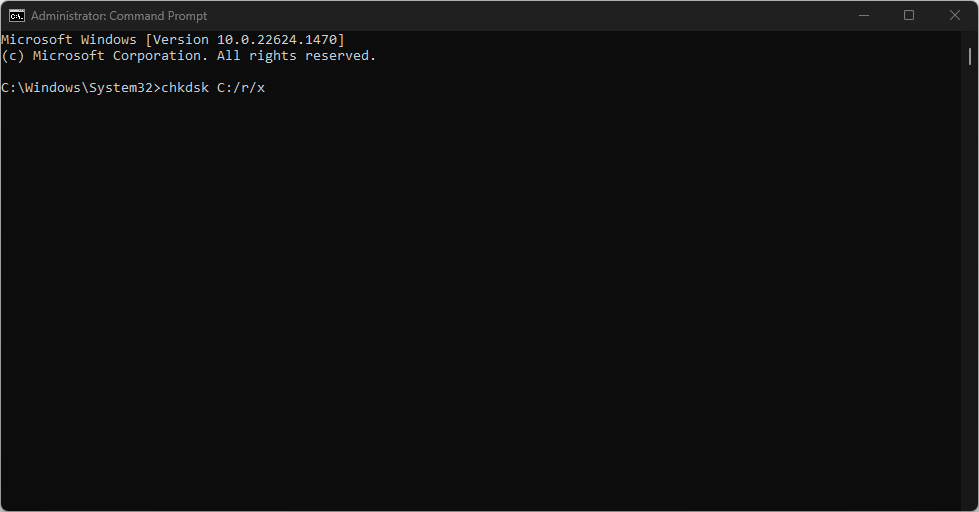
- Ukončete příkazový řádek a restartujte počítač.
Tip odborníka:
SPONZOROVÁNO
Některé problémy s PC je těžké řešit, zejména pokud jde o chybějící nebo poškozené systémové soubory a úložiště vašeho Windows.
Ujistěte se, že používáte vyhrazený nástroj, jako je např Fortect, který naskenuje a nahradí vaše poškozené soubory jejich čerstvými verzemi ze svého úložiště.
Příkaz CHKDSK umožňuje systému skenovat disk, číst oddíly a odstraňovat problémy ovlivňující ovladač diskového nástroje UsbHub3.sys.
Podívejte se, co dělat, pokud zažijete chkdsk.exe běžící při každém spuštění problém ve Windows 11.
- Microsoft Viva Unsubscribe nefunguje: Vynucení ve 4 krocích
- Co je chyba 0x000000CB a jak ji snadno opravit
- Co způsobuje cdd.dll BSoD a jak jej opravit?
- Trojan/win32.casdet Rfn ve Windows 11
- 5 způsobů, jak opravit 0x00000139 Kernel_security_check_failure
3. Aktualizujte ovladač pomocí aktualizace systému Windows
- zmáčkni Okna + já klíč k otevření Nastavení systému Windows aplikace.
- Přejít na Windows Update kartu a vyberte Pokročilé možnosti.

- Klikněte na Volitelná aktualizace.

- Klepněte na rozbalovací tlačítko na Aktualizace ovladače a zaškrtněte seznam dostupných aktualizací.
- Klikněte na Aktualizovat a nainstalovat a počkejte na instalaci ovladačů.
Instalace aktualizací ovladačů opraví chyby ovlivňující vaše zařízení a zlepší výkon součástí systému Windows. Číst o způsoby, jak diagnostikovat a opravit, že se Windows Update nenačítá na vašem PC.
4. Spusťte nástroj Obnovení systému
- lis Okna + R klíč k otevření Běh dialogové okno, zadejte řízenía poté stiskněte Vstupte otevřít Kontrolní panel.
- Typ zotavení na vyhledávacím panelu ovládacího panelu a vyberte Zotavení.

- Pak klikněte Otevřete Obnovení systému.
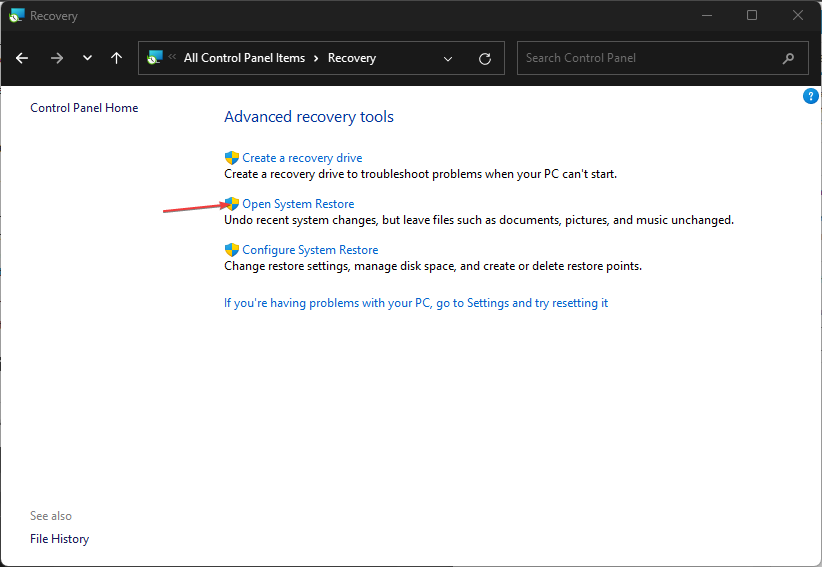
- Klikněte další v okně Obnovit systémové soubory a nastavení.

- Vyberte bod obnovení, ze kterého chcete provést obnovu, a klikněte Další.

Obnovení systému odstraní nedávné aktivity po bodu obnovení a obnoví systém do předchozího bodu s nedotčenými soubory. Přečtěte si našeho průvodce jak opravit bod obnovení, pokud nefunguje na vašem PC.
5. Aktualizujte OS Windows
- lis Okna + já klíč k otevření Nastavení systému Windows aplikace.
- Klikněte na Windows Update a vyberte Kontrola aktualizací knoflík. Pokud jsou k dispozici nějaké aktualizace, vyhledá je a nainstaluje.

Aktualizace systému Windows opraví systémové chyby, které brání procesům ovladače, a nainstaluje nové funkce, které pomohou systému správně fungovat.
Podívejte se na našeho průvodce o oprava systému Windows, který se nepřipojuje k aktualizační službě na vašem PC.
Kromě toho mohou naši čtenáři zkontrolovat Chyba integrity paměti Wdcsam64.sys a jak to opravit ve Windows 11. Přečtěte si také o Chyba nekompatibilního ovladače Brusbsib.sys na počítačích se systémem Windows.
Pokud máte další dotazy nebo návrhy, napište je prosím do sekce komentářů.
Stále dochází k problémům?
SPONZOROVÁNO
Pokud výše uvedené návrhy váš problém nevyřešily, váš počítač může zaznamenat závažnější potíže se systémem Windows. Doporučujeme zvolit řešení typu „vše v jednom“. Fortect efektivně řešit problémy. Po instalaci stačí kliknout na Zobrazit a opravit a poté stiskněte Spusťte opravu.


